Windows10系统怎么开启控制面板的颜色和外观设置窗口
更新日期:2024-03-21 03:22:11
来源:转载
手机扫码继续观看

最近,有一些用户反映自己在升级到win10正式版后,突然发现自己在新系统下找不到传统控制面板的颜色和外观设置窗口了。这该怎么办呢?接下来,小编就向大家分享windows10系统开启控制面板的颜色和外观设置窗口的具体方法。
win10正式版系统“设置”中的“个性化 – 颜色”设置界面只有48种主题色可供选择(需要关闭“从我的背景自动选取一种主题色”才能显示这些主题色选项)。
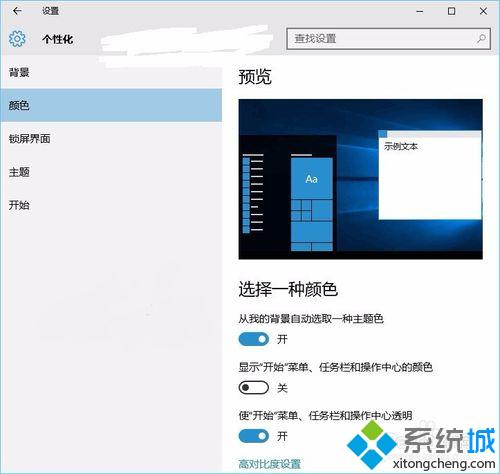
而之前的控制面板中的“个性化\颜色和外观”设置窗口中则可以通过拖动滑块调配中任意的颜色,并且可以对颜色浓度、色调、饱和度、亮度等进行微调。如图:
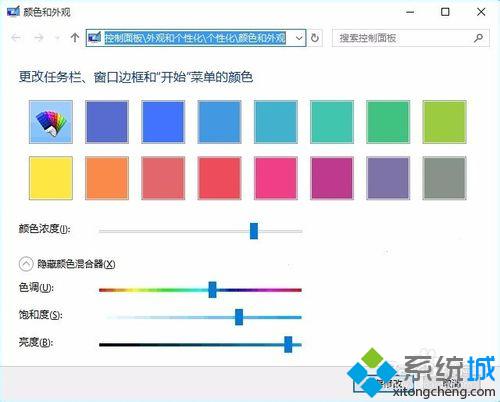
问题是,现在找不到这个“个性化\颜色和外观”设置窗口了入口了,是它已经被取消了吗?其实它还在,只不过现在需要运行命令才能打开。
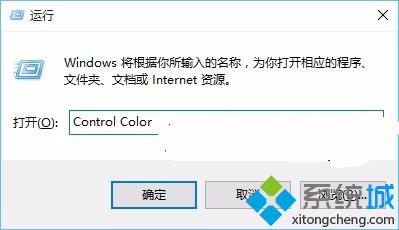
Win + R 快捷键调出“运行”对话框,输入“Control Color”,确定,即可打开如上图所示的“个性化\颜色和外观”设置窗口。
以上就是windows10系统下开启控制面板的颜色和外观设置窗口的具体方法介绍。有需要的用户,不妨按照小编的方法操作看看!
相关推荐:
win10系统照片磁贴应用中更改背景颜色的方法【图文】
该文章是否有帮助到您?
常见问题
- monterey12.1正式版无法检测更新详情0次
- zui13更新计划详细介绍0次
- 优麒麟u盘安装详细教程0次
- 优麒麟和银河麒麟区别详细介绍0次
- monterey屏幕镜像使用教程0次
- monterey关闭sip教程0次
- 优麒麟操作系统详细评测0次
- monterey支持多设备互动吗详情0次
- 优麒麟中文设置教程0次
- monterey和bigsur区别详细介绍0次
系统下载排行
周
月
其他人正在下载
更多
安卓下载
更多
手机上观看
![]() 扫码手机上观看
扫码手机上观看
下一个:
U盘重装视频











